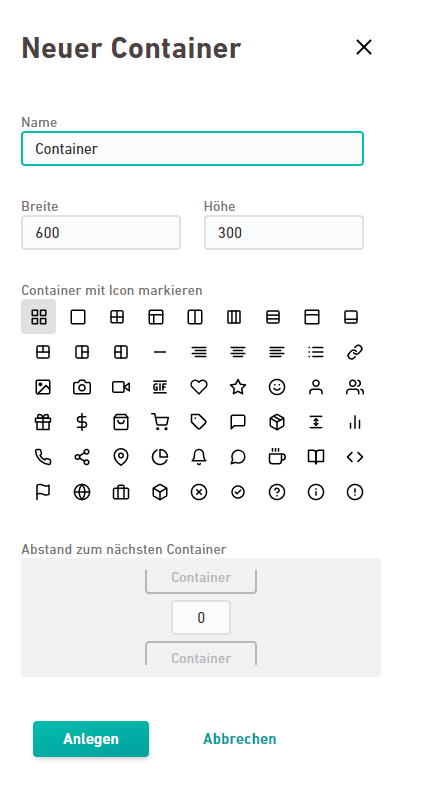Schritt für Schritt
- Öffne den Navigationspunkt
 Container.
Container. -
Bleib im aktuellen Tab, wenn Du eine Container-Struktur anlegen möchtest.
(Oder wechsel in den Tab "Content-Container", wenn Du einen Container mit Inhalt anlegen möchtest.)
-
Klicke auf bzw. .
-
Gib einen Namen für Deinen Container ein.
- Wenn Du möchtest, kannst Du ein Icon für Deinen Container auswählen. Ein sprechendes Icon hilft Dir dabei, Deinen Container schnell wiederzufinden, wenn Du ihn in Dein Mailing einfügen möchtest.
-
Gib Breite und Höhe für Deinen Container an und definiere den Abstand zum nächsten Container.
Hinweis: Du kannst die Werte nachträglich ändern. Bei der Breite und Höhe solltest Du Dich so früh wie möglich festlegen, da nachträgliche Änderungen dazu führen können, dass aufwendige Container-Bearbeitungen vollständig verloren gehen.
- Klicke auf .
- Du hast einen neuen Container angelegt.
Nächster Schritt
Du siehst den aktuellen Navigationspunkt nicht?
Sieh in Deinem Profil nach, welche Rechte Du hast oder sprich Deine Account-Manager·innen an.
Nicht gefunden, was Du gesucht hast?
-
Gib uns Feedback.